2021/06/10
「iPhoneの着信に気付かない問題」の解決法 バイブレーションや光る設定などを紹介
電車やバスなどの公共交通機関では、スマホをマナーモードにして音を出さないのはマナーだが、会社内でも社用スマホだとしても音は出しづらいという職場もある。また、最近ではリモートワークも増え、家族がいる家の中では大きな着信音を鳴らしづらく、マナーモードにしている人も多いのではないだろうか。
しかし、作業や打ち合わせに集中していると、マナーモードのバイブレーションでは着信に気付けないことがある。とくに社用電話が固定電話からiPhoneに代わり、「バイブレーションが弱く気が付きにくいことがある」という人もいるだろう。

だが、ちょっとした工夫で、着信に気付きやすくすることはできる。そこで本記事では、iOS 14のiPhoneを例に、マナーモードにしていても着信に気付きやすくする方法を紹介する。
バイブレーションのパターンを変更する
iPhoneのバイブレーションは、標準設定では「同期」が選ばれている。これは、着信音に合わせて振動するモードだが、設定されている着信音によっては振動しない時間が長いものもあり、これが気付きにくさの要因にもなっている。
そこで、バイブレーションのパターンを「同期」以外に変更すれば、多少は気付きやすくなる。
変更する方法は[設定]▶[サウンドと触覚]から[着信音]を選択。
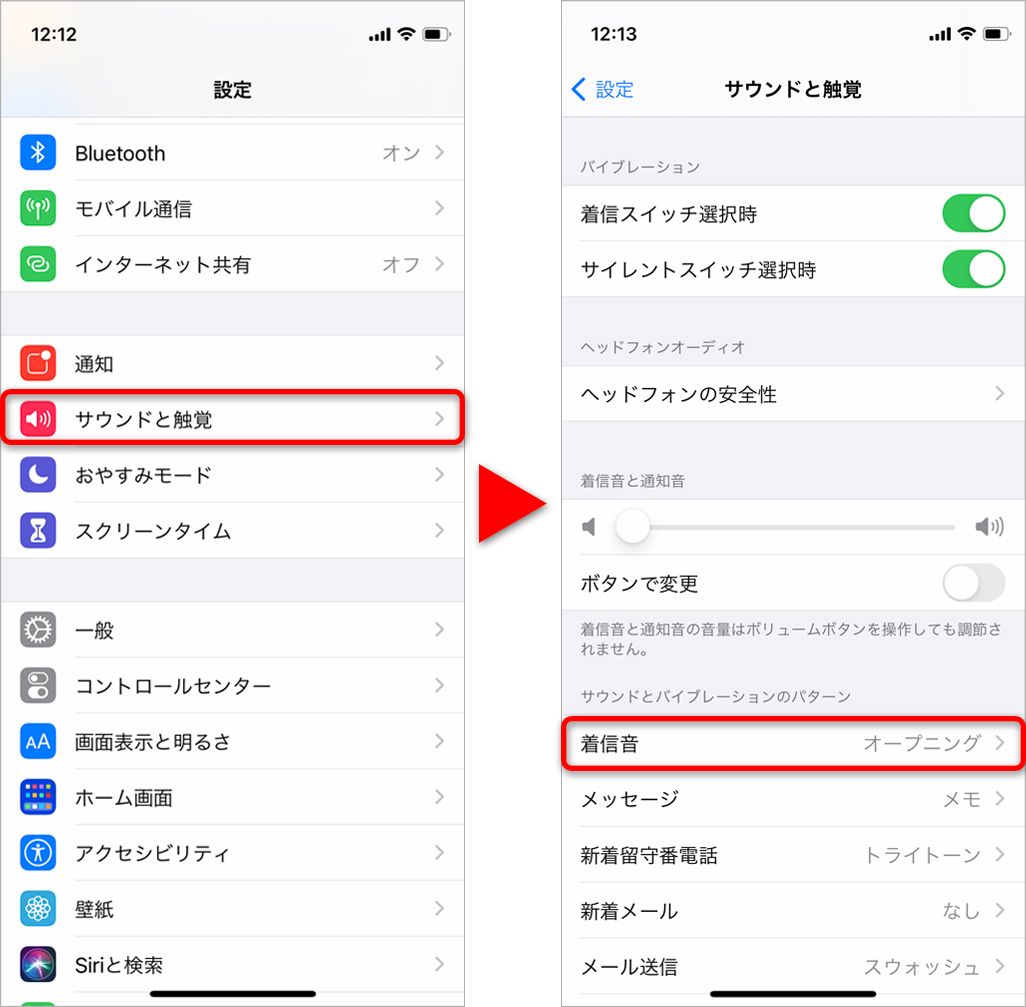
[バイブレーション]を選ぶと、ほかのバイブレーションパターンに変更できる。
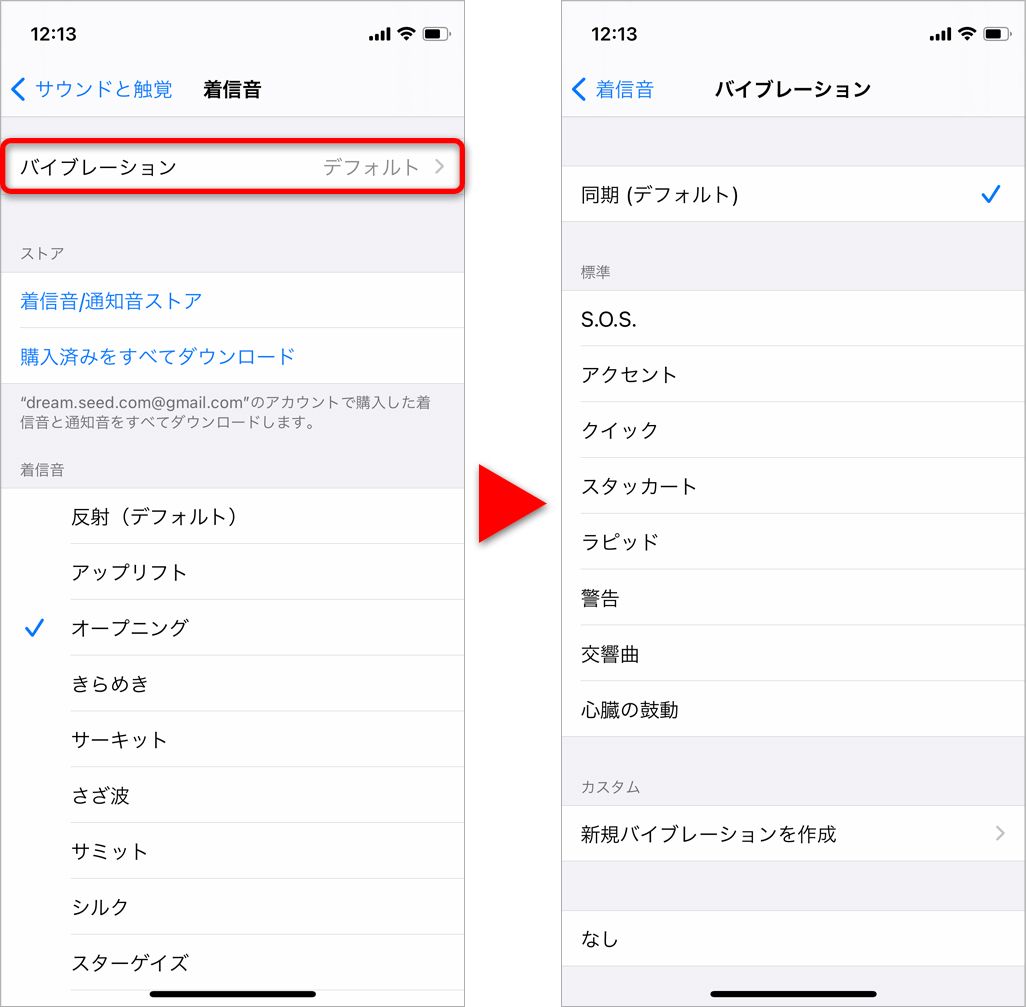
用意されている振動パターンは、大きくは「振動が長く続くもの」「小刻みに振動するもの」「一定のリズムで振動するもの」の3つに分けられる。
・振動が長く続くもの
クイック(ツーツーツー)
警告(ツー、ツー)
・小刻みに振動するもの
スタッカート(ツッツー)
ラピッド(ツツツツツ)
・一定のリズムで振動するもの
同期
交響曲(ツツツツー、ツツツツー)
SOS(ツッツッツッツーツーツーツッツッツッ)
アクセント(ッツー、ッツー)
心臓の鼓動(ツッツ、ツッツ)
どの振動パターンが気付きやすいかは個人差があるので一概には言えないが、一定のリズムがあるものは振動しない時間も多いので、それ以外のものにしたほうが気付きやすくはなりそうだ。いくつか試しながら、自分に合ったものを探してほしい。
バイブレーションのパターンを自作する
振動パターンは自作することもできる。用意されているパターンより長く振動させることも可能なので、しっくりくるものがなければ作ってみてもいいだろう。
バイブレーションの設定画面から[新規バイブレーションを作成]を選択。
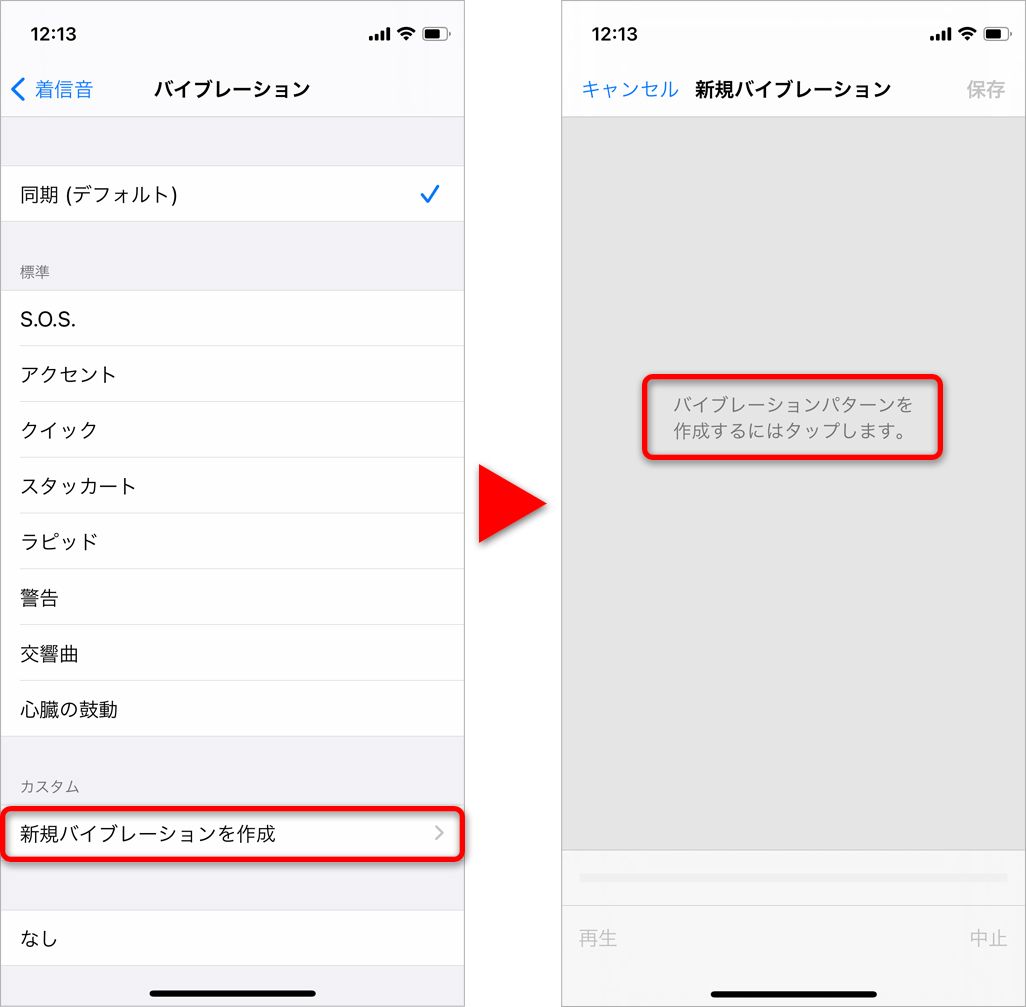
画面をタップすると、バイブレーションのパターンの作成がはじまり、10秒間収録できる。画面を指で押しているあいだはバイブが作動し、離しているあいだはバイブが停止するので、震わせたいタイミングで画面をタップ、もしくは長押しし続けよう。作成したら[保存]をタップし、名前を付けて保存すれば、バイブレーションの設定画面で選択可能になる。
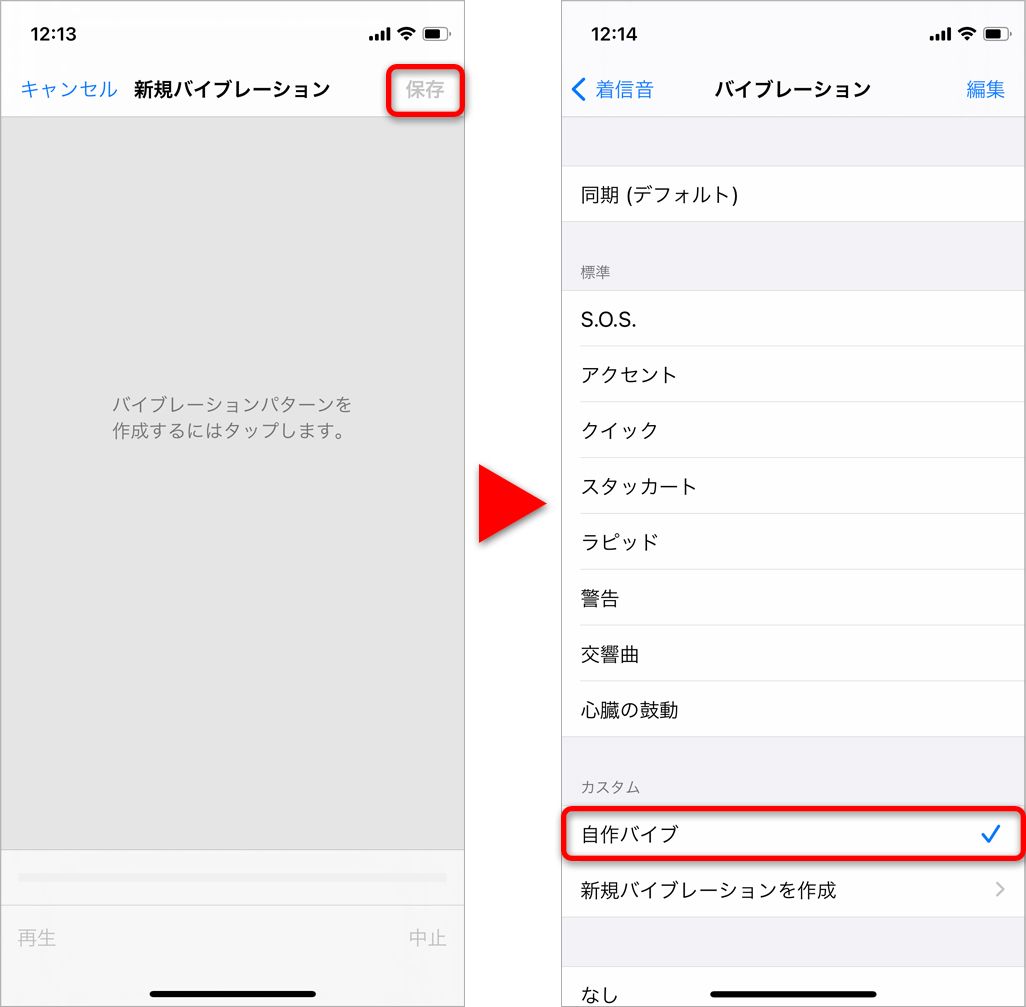
「LEDフラッシュ通知」をオンにする
iPhoneには「LEDフラッシュ通知」という機能がある。電話やメッセージの着信、タイマーやアラームなど、通知があったときに背面のLEDを点滅させて知らせる機能だ。
電話の場合は着信を受けるか、切れるまでLEDが点滅し続けるので、視覚的に気付きやすくなるだろう。ただ、LEDは背面にあるため、画面を上にした状態で置いているとLEDフラッシュの点滅に気付きにくいのが難点だ。また、LEDフラッシュ通知は、iPhoneがロック状態のときにのみ機能するので注意してほしい。
LEDフラッシュ通知を利用するには、[設定]▶[アクセシビリティ]から[オーディオ/ビジュアル]をタップ。
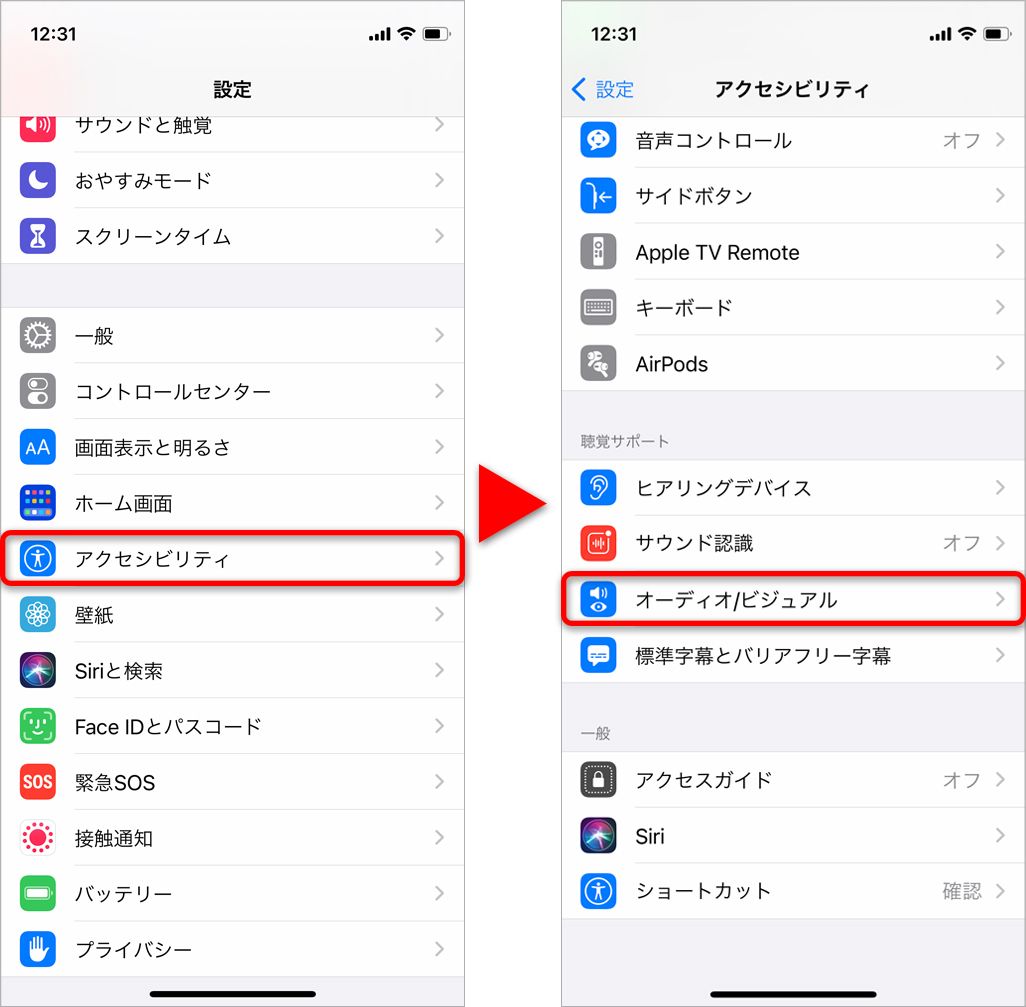
[LEDフラッシュ通知]をオンにする。このとき、[消音時に点滅]をオンにすると、消音時(マナーモード時)にのみLEDフラッシュが点滅するようになる。
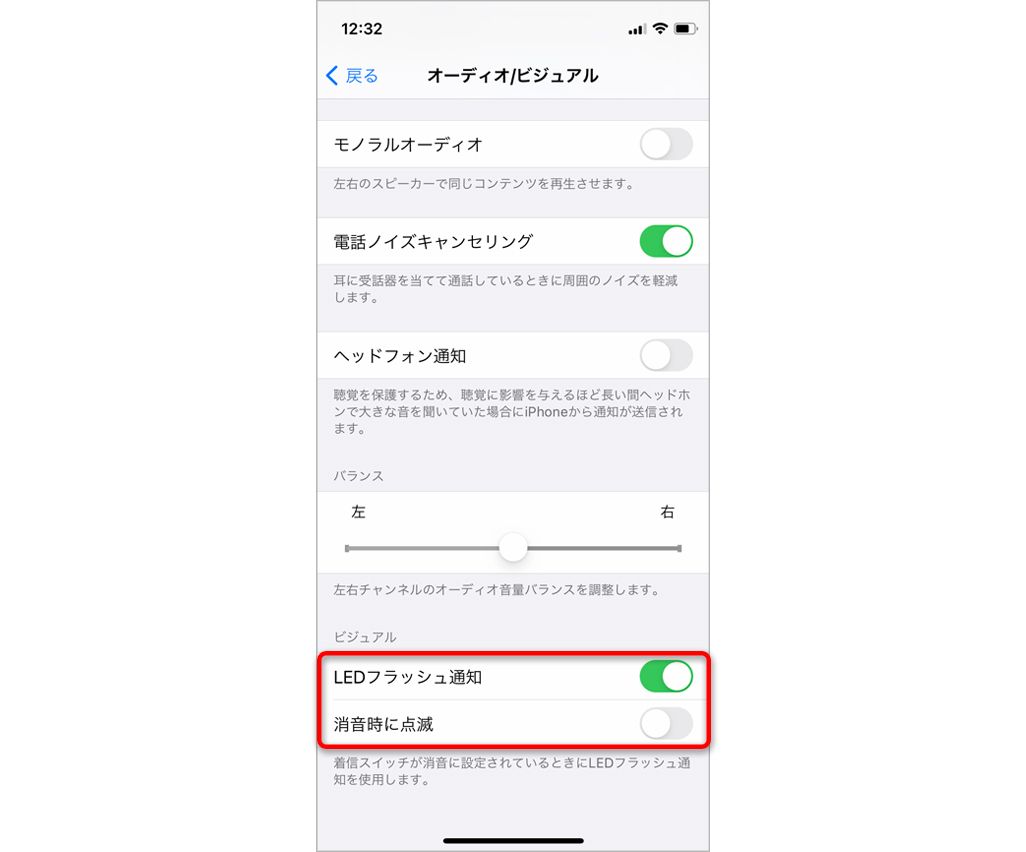
スマートウォッチやスマートバンドを着用する
Apple Watchはもちろん、スマートウォッチやスマートバンドにはiPhoneの着信通知をバイブレーションで知らせてくれるものが多い。これらを使えば、マナーモード中であっても着信に気付きやすくなるだろう。
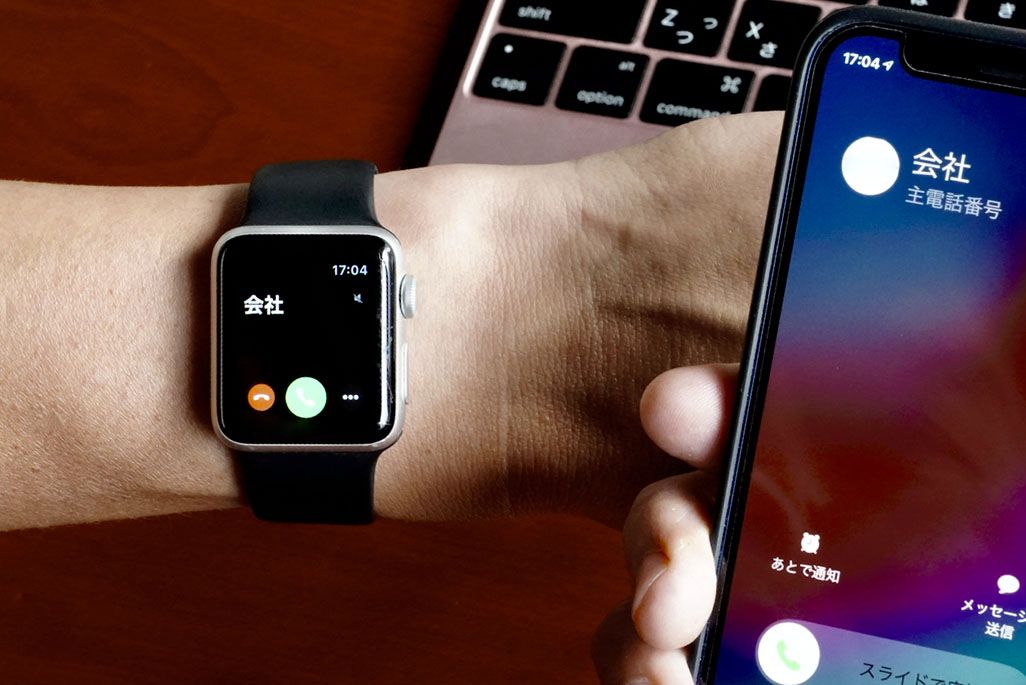
ほかにも、イヤホンを利用するという方法もある。骨伝導方式を含め、耳をふさがないタイプのイヤホンも増えており、装着したまま会話なども行える。仕事中にイヤホンを使用できるかは職場にもよるが、環境が許すなら試す価値はあるだろう。
また、Macを使用している人に限った話ではあるが、iPhoneで利用しているのと同じApple IDでMacにサインインしている場合、iPhoneに着信があるとMac上にも通知が表示され、そのまま電話に出ることもできる。
設定するには、iPhoneの[設定]▶[電話]から[ほかのデバイスで通話]をタップし、[ほかのデバイスでの通話を許可]をオンにするだけだ。
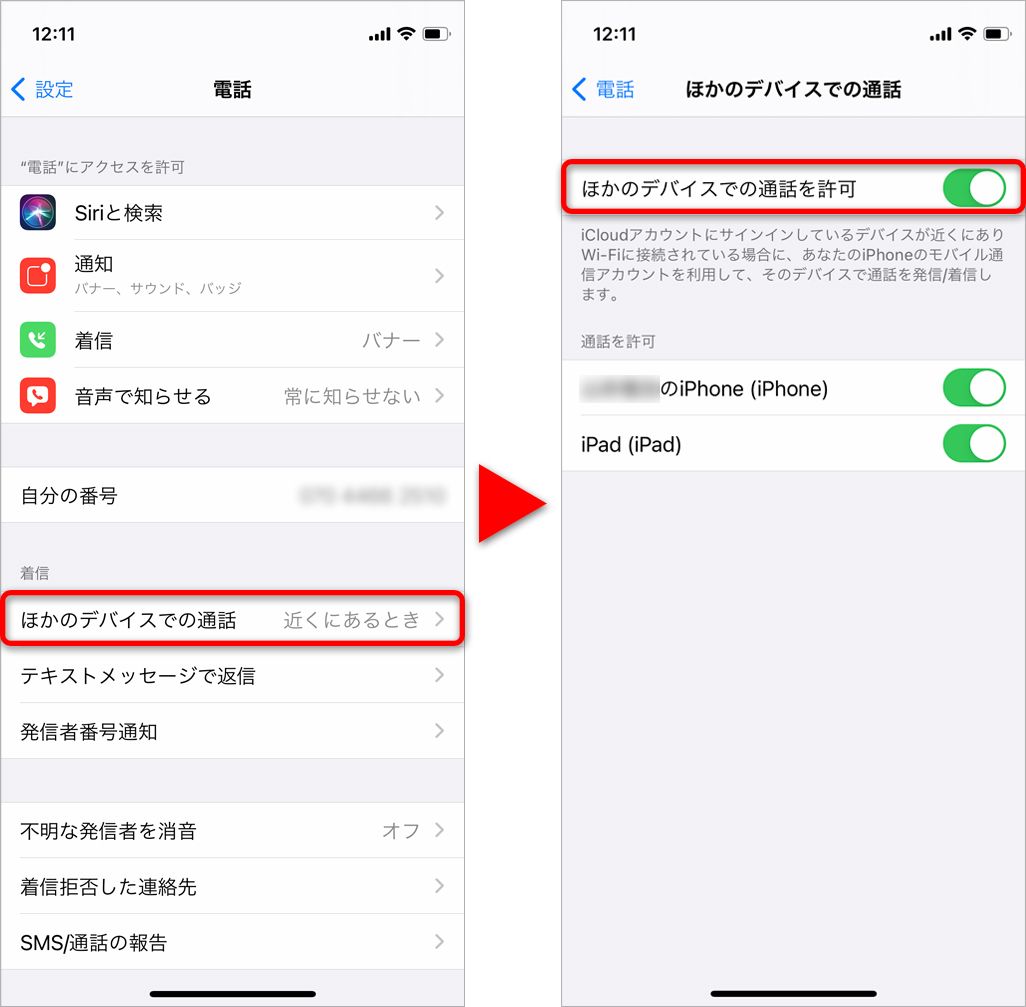
使用環境によって、自分に合う方法を
iPhoneをマナーモードに設定しているときに、着信に気付きやすくなる方法はいろいろある。会社か自宅かなど、使用環境によっても変わってくるので、それぞれに合う方法を試してみてほしい。
文:山本竜也

